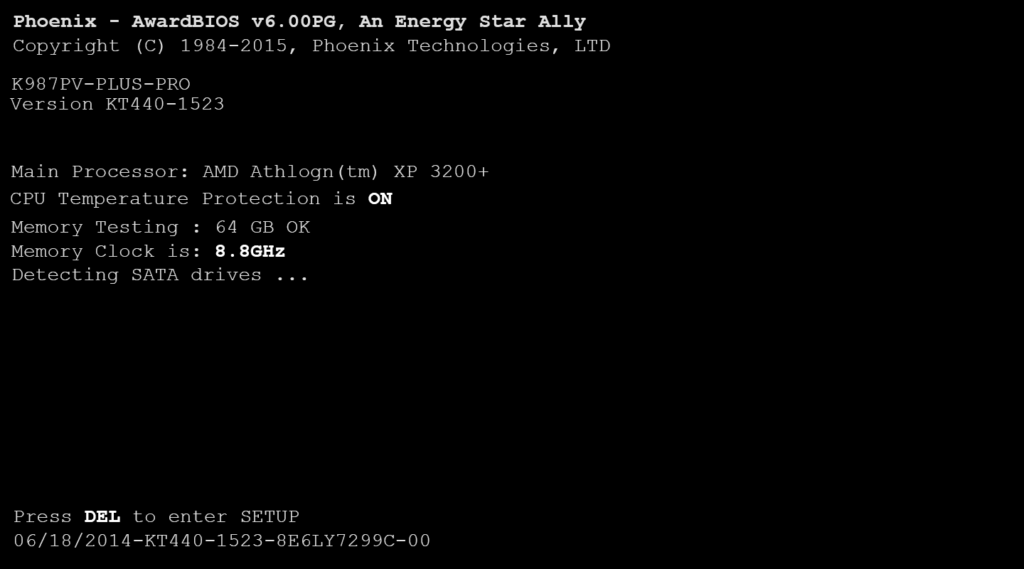Comment mettre à jour VBC vers BOOTMGR à l’aide de Bootsect /nt60
Parfois, le code de démarrage du volume (partie de l’enregistrement de démarrage du volume situé sur le lecteur sur lequel Windows est installé) peut être corrompu ou accidentellement reprogrammé pour utiliser le mauvais gestionnaire de démarrage.
Lorsque cela se produit, vous pouvez rencontrer des erreurs d’arrêt du système, généralement des erreurs hal.dll sous Windows 7, 8, 10 et Vista.
Heureusement, les erreurs de code de démarrage du volume peuvent être facilement corrigées à l’aide de la commande bootsect, un outil de restauration du secteur de démarrage uniquement disponible à partir de l’invite de commande dans les options de démarrage avancées ou les options de récupération du système.
Mettre à jour le code de démarrage du volume pour utiliser BOOTMGR
-
Accédez aux options de démarrage avancées (Windows 10 et 8) ou démarrez dans le menu Options de récupération système (Windows 7 et Vista).
Si vous n’avez pas de support Windows sous la main, n’hésitez pas à emprunter le disque ou le lecteur flash Windows d’un ami pour accéder à l’un des modes de diagnostic.
-
Ouvrez une invite de commande.
Les options de démarrage avancées et les options de récupération système et l’invite de commande disponibles dans Windows fonctionnent de manière très similaire sur tous les systèmes d’exploitation. Ces instructions s’appliquent donc également à toute version du disque d’installation de Windows que vous utilisez, y compris Windows 10, Windows 8, Windows 7. Windows Vista, Windows Serveur 2008, etc.
-
À l’invite, tapez la commande bootsect comme indiqué ci-dessous et appuyez sur Entrer:
système bootsect/nt60
Cela mettra à jour le code de démarrage du volume sur la partition utilisée pour démarrer Windows sur BOOTMGR, qui est compatible avec Windows Vista, Windows 7, Windows 8, Windows 10 et les systèmes d’exploitation Windows ultérieurs.
cette nt60 changer d’application [newer] le code de démarrage de BOOTMGR, tandis que nt52 changer d’application [older] Code de démarrage pour NTLDR.
Certaines documentations que j’ai vues en ligne sur la commande bootsect indiquent qu’elle met à jour le code de démarrage principal, ce qui est incorrect. paire de commandes bootsect code de démarrage du volumeà la place de code de démarrage principal.
-
Après avoir exécuté la commande bootsect comme indiqué à l’étape précédente, vous devriez voir des résultats comme celui-ci :
C : (\?Volume{37a450c8-2331-11e0-9019-806e6f6e6963})
Le code de démarrage du système de fichiers NTFS a été mis à jour avec succès.
Le code de démarrage a été mis à jour avec succès sur tous les volumes cibles.Si vous obtenez une sorte d’erreur ou si cela ne fonctionne pas après avoir essayé de redémarrer Windows normalement, essayez d’exécuter bootsect /nt60 tous Au lieu. La seule mise en garde ici est que si vous démarrez votre ordinateur en double, vous pourriez causer par inadvertance un problème similaire mais opposé avec n’importe quel ancien système d’exploitation que vous démarrez.
-
Fermez la fenêtre d’invite de commande, puis retirez le CD Windows du lecteur optique ou le lecteur flash Windows du port USB.
-
choisir redémarrer depuis Options de récupération système fenêtre ou sélection Continuez du principal Options de démarrage avancées Filtrer.
-
Windows devrait maintenant démarrer normalement.
Si vous rencontrez toujours des problèmes, tels qu’une erreur hal.dll, consultez les commentaires à l’étape 4 pour des idées supplémentaires ou pour poursuivre le dépannage que vous avez eu.
Merci de nous en informer!
Dites-nous pourquoi !
D’autres détails ne sont pas assez difficiles à comprendre